¿Cómo se hace un blog? A continuación se explica paso a paso cómo crear un blog con Blogger, herramienta gratuita que ofrece Google.
PASO 1: CREAR EL BLOG
En primer lugar hay que hacerse una cuenta de Google. Si ya se tiene, vaya a la siguiente página:
www.blogger.com
Acceda con su usuario y contraseña. Le aparecerá una página donde se mostrarán todos sus blogs. Si quiere crear uno nuevo, pulse Nuevo blog.
Escriba el título que quiera, la dirección del blog y su diseño. Tenga presente que la dirección del blog no podrá cambiarse posteriormente. Le saldrá un aviso diciéndole si es válida o no.
Una vez hecho esto, su blog ya estará creado y le aparecerá en la página general.
Pulse sobre el blog que quiera abrir para acceder a él. Le aparecerá una página general donde se mostrarán las páginas vistas, las actualizaciones, las noticias de Blogger, una guía de Blogger, etc. Asimismo, a la izquierda encontrará una serie de pestañas, las cuales se explicarán detalladamente más adelante.
PASO 2: ENTRADA NUEVA
Pulse en Entrada nueva.
Seguidamente le aparecerá una página de edición donde podrá escribir el nombre de la entrada y su contenido. Para ello contará con una barra de herramientas. Asimismo, si quiere que la entrada sea más completa, a la derecha le aparecerán una serie de pestañas, algunas de las cuales se explicarán a continuación.
Para incrustar una imagen, ir a
Para incrustar un vídeo, ir a
a. ETIQUETAS
Si quiere localizar fácilmente una entrada, le recomiendo que la "etiquete". Para ello, pulse la pestaña Etiquetas y escriba las palabras clave con las que quiere que se relacione la entrada. Cuando termine, pulse Listo.
b. PROGRAMAR
Si quiere fijar una fecha y una hora concretas de publicación de la entrada, pulse sobre la pestaña Programar. Le saldrán dos opciones: automático y establecer fecha y hora. Seleccione la que usted quiera según sus intereses.
c. OPCIONES
Pulse Opciones para configurar los permisos para comentar la entrada, entre otros.
d. PUBLICAR, GUARDAR, VISTA PERVIA Y CERRAR
Seguidamente al nombre de la entrada, en la parte superior derecha, encontrará las opciones de publicar, guardar, vista previa y cerrar. Cuando dé a publicar, la entrada se hará efectiva en el blog. Es recomendable ir guardando de vez en cuando y hacer una vista previa si quiere ver cómo van a visualizar los lectores la entrada que está realizando.
Cuando dé por terminada la entrada, ésta aparecerá en Entradas.
PASO 3: ENTRADAS
Pulse en Entradas y le aparecerán tres opciones: todas (encontrará todas las entradas, tanto las publicadas como las que están en borrador), borrador (no están visibles para el lector) y publicadas (visibles para el lector).
Aquí verá que tiene la opción de marcar las entradas que desee y publicarlas, pasarlas a borrador o eliminarlas.
PASO 4: PÁGINAS
El blog le permite crear una parte al estilo de página web, de forma que solo pueda ser editada y comentada por usted. esto son las Páginas. Por defecto, le aparecerá la Página principal, de la cual puede elegir su situación.
a. PÁGINA NUEVA
Pulse sobre Página nueva y escoja la opción Página en blanco.
Aparecerá una hoja de edición, similar a la de Entrada nueva, donde podrá escribir el nombre de la página y su contenido.
Cuando publique y de por finalizada la página, la verá en el panel general junto con la Página principal.
PASO 5: COMENTARIOS
En esta pestaña encontrará tanto los comentarios publicados, como los comentarios no deseados o spam.
PASO 6: GOOGLE +
Esta pestaña hace referencia a la asociación del blog con tu perfil, si lo tienes, de la red social Google +.
PASO 7: ESTADÍSTICAS
Dentro de esta pestaña encontrará diversas subpestañas: Visión general, Entradas, Fuentes de tráfico y Público. A continuación se explica con más detalle algunas de ellas.
a. VISIÓN GENERAL
En ella aparece la información más relevante de todas las subpestañas.
b. ENTRADAS
Recoge las estadísticas de cada una de las entradas.
c. PÚBLICO
Hace referencia a los países desde los que han visitado el blog, así como el navegador y el sistema operativo desde el que lo han hecho.
PASO 8: INGRESOS
Esta pestaña permite configurar la presencia de anuncios en el blog con el objetivo de ganar dinero con ello.
PASO 9: DISEÑO
Como su propio nombre indica, esta pestaña permite cambiar el diseño del blog: situación de los diferentes elementos (páginas, entradas, etc.), añadir gadgets o añadir Favicon, entre otros. Asimismo, permite modificar la plantilla elegida en el momento de creación del blog.
a. DISEÑO DE PLANTILLAS
Al pulsar en el enlace, le aparecerá una página donde verá su blog y encima de él una serie de pestañas: Plantillas, Fondo, Ajustar ancho, Diseño y Avanzado.
1. PLANTILLAS
2. FONDO
3. AJUSTAR ANCHO
Aquí puede ajustar el ancho del blog completo y el de la barra lateral.
4. DISEÑO
Permite cambiar la distribución del cuerpo del blog y del pie de página.
5. AVANZADO
Permite personalizar los diferentes elementos escritos del blog, tanto la fuente, como el color del texto.
b. AÑADIR GADGET
Esta opción permite añadir elementos complementarios al blog. Esto se puede hacer a partir de los gadgets predeterminados o también se pueden subir otros propios.
PASO 10: PLANTILLA
En esta pestaña se puede elegir el tipo de plantilla que se quiere que tenga el blog para ser visualizado en un ordenador y/o en un móvil.
PASO 10. CONFIGURACIÓN
Esta pestaña permite configurar desde lo básico, hasta las entradas y comentarios, el idioma y el formato, etc.
a. LO BÁSICO
Aquí puede modificarse el título del blog, añadir una descripción del mismo y configurar la privacidad. Asimismo, se pueden ver los datos de publicación del blog, añadir a más personas como coautores del blog y configurar los permisos para la lectura del blog.
b. ENTRADAS Y COMENTARIOS
Permite configurar, entre otras cosas, quiénes son las personas que pueden comentar el blog.
c. MÓVIL Y CORREO ELECTRÓNICO
Aquí puedes configurar el móvil y/o el correo electrónico de forma que puedas publicar entradas directamente desde ellos.
d. IDIOMA Y FORMATO
En esta pestaña se configura el idioma, el formato de fecha y hora, etc.
























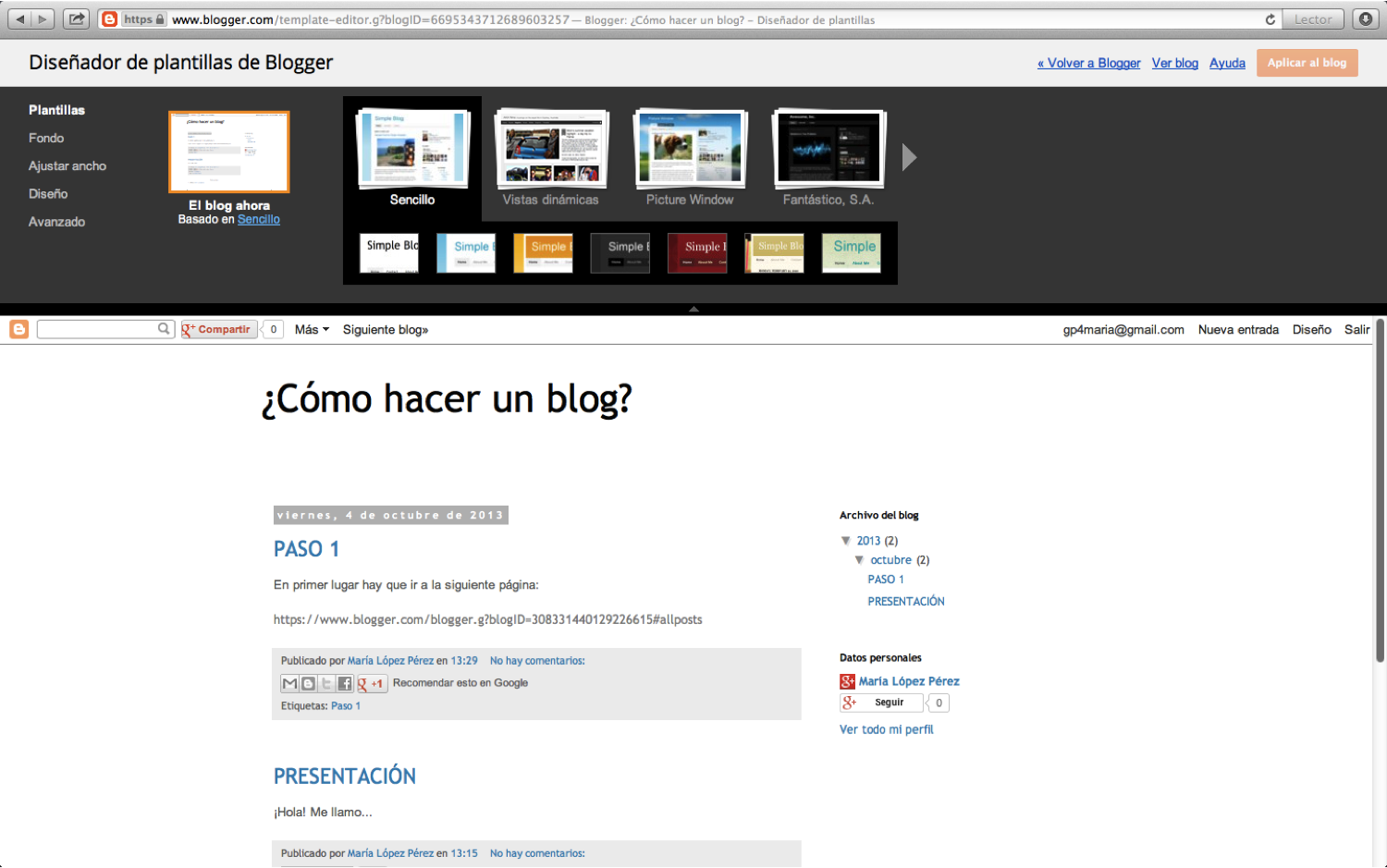










No hay comentarios:
Publicar un comentario